Google Drive é sem dúvida um dos melhores provedores de armazenamento em nuvem disponíveis, pois fica nos servidores altamente confiáveis do Google e oferece até 15 GB de armazenamento gratuito para todos os usuários. Se você usa o Gmail para seus e-mails, já está usando o Drive para armazenar seus anexos.
O armazenamento gratuito de 15 GB oferecido pelo Drive é suficiente para a maioria dos usuários que apenas o usam para armazenar seus alguns arquivos importantes. No entanto, se você usá-lo para mais do que isso e muitos dos seus arquivos estiverem na sua conta do Google Drive, você provavelmente ficará sem espaço em sua conta em breve.
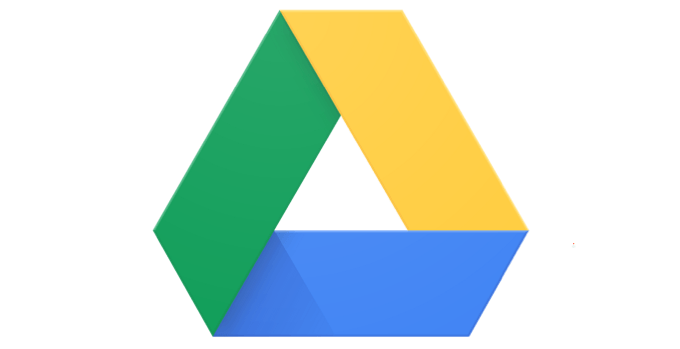
Existem algumas maneiras de, quando aplicadas, ajudá-lo a fazer seu armazenamento gratuito limite durar um pouco mais para você. Essas dicas e truques do Google Drive otimizam o conteúdo já armazenado em sua conta, para que ele consuma menos espaço e você tenha mais espaço disponível para armazenar outros arquivos.
Excluir anexos (grandes) do seu Gmail
Muitos usuários pensam que o Gmail tem sua própria cota de armazenamento e que não tem nada a ver com o Google Drive. No entanto, esse não é o caso. Todos os e-mails e anexos que você recebe no Gmail são contabilizados na cota do Google Drive.
Portanto, é importante que você se livre dos anexos e e-mails que não são mais úteis na sua caixa de entrada. Esta é uma maneira rápida e fácil de encontrar todos esses anexos que causam sobrecarga de armazenamento.
Acesse o Gmail no seu navegador e clique no ícone de seta para baixo na caixa de pesquisa. Ele abrirá o menu de pesquisa avançada.
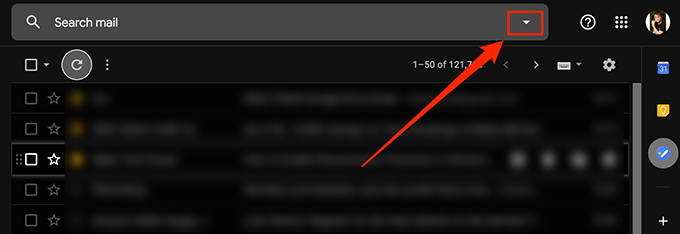
No menu de pesquisa aberto recentemente, marque a caixa que diz Possui anexo. Ele garantirá que apenas os e-mails com anexos sejam pesquisados. Na caixa Tamanho, selecione maior queX MBonde X é o tamanho do anexo. Você pode tentar entre 5 e 10 MB. Em seguida, clique em Pesquisar.
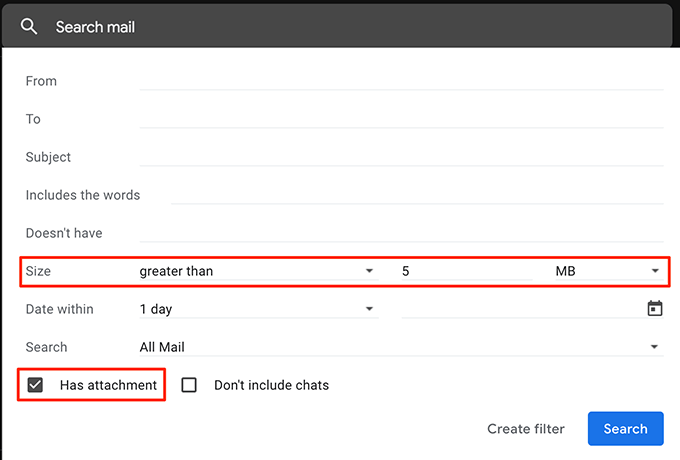
Agora você verá todos os emails com anexos maiores que o especificado acima. Marque os e-mails dos quais deseja se livrar e clique na opção Excluirna parte superior.
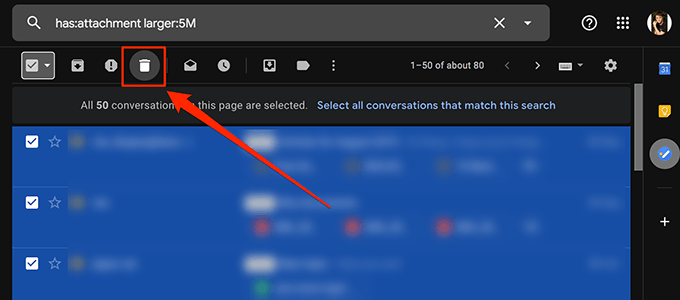
Certifique-se de excluir os e-mails do Lixotambém e você terá liberado seu armazenamento do Google Drive space.
Converta documentos do Microsoft Office para o formato do Google Docs
A menos que você esteja morando embaixo de uma rocha, saberá que o Google tem o seu próprio online suíte de escritório chamada Google Docs. Como o pacote tradicional do MS Office, O Google Docs permite criar documentos semelhantes ao Word, planilhas do tipo Excel e apresentações do PowerPoint.
Além disso, todos os arquivos criados com o Google Docs não contam para o seu Dirija o armazenamento. Portanto, se você possui o seu MS Office ou qualquer outro arquivo do escritório armazenado, é hora de convertê-los para este formato para economizar espaço em armazenamento.
Aqui, veremos como converter uma planilha do MS Excel em uma planilha do Google:
Abra o Google Drive em um navegador, encontre o arquivo que deseja converter e clique com o botão direito do mouse no arquivo e selecione Abrir com, seguido de Planilhas Google.
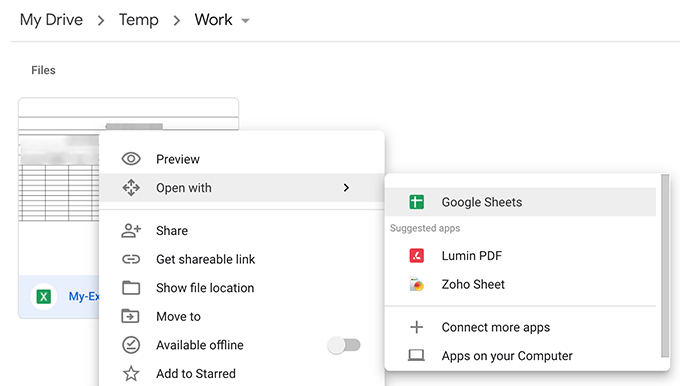
Quando o arquivo for aberto, clique no menu Arquivona parte superior e selecione Salvar como planilhas do Google.
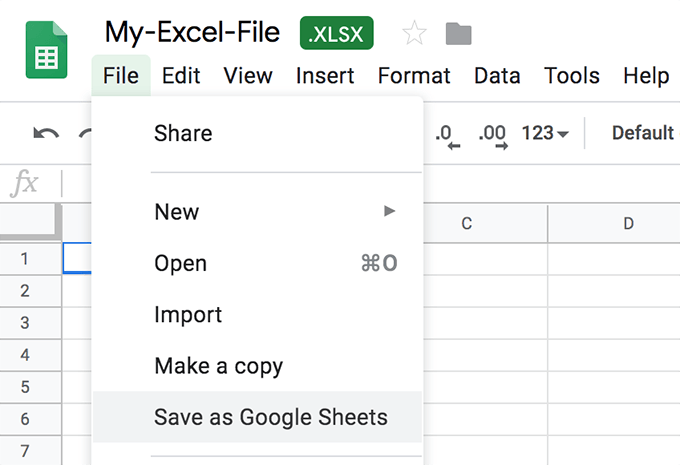
It ' convertemos e lançamos rapidamente a versão do Google Docs da sua planilha.
A maioria dos itens do documento original estará intacta. No entanto, pode haver alguns recursos que não são transferidos durante a conversão. Mantenha o arquivo original com você até que, a menos que você verifique e garanta que a versão convertida tenha tudo.
Carregue fotos e vídeos em alta qualidade no Google Fotos
O Google Fotos permite fazer upload, organizar e manter suas fotos na nuvem. Desde que sua qualidade de foto e vídeo seja definida como alta qualidade e não com qualidade original, seus arquivos enviados não serão contabilizados na sua cota do Drive.
Vá para os Google Fotos site e clique no ícone hambúrguer seguido de Configurações.
Na tela a seguir, ative a opção Alta qualidade. Clique no botão Recuperar armazenamentopara converter suas fotos e vídeos existentes em alta qualidade.
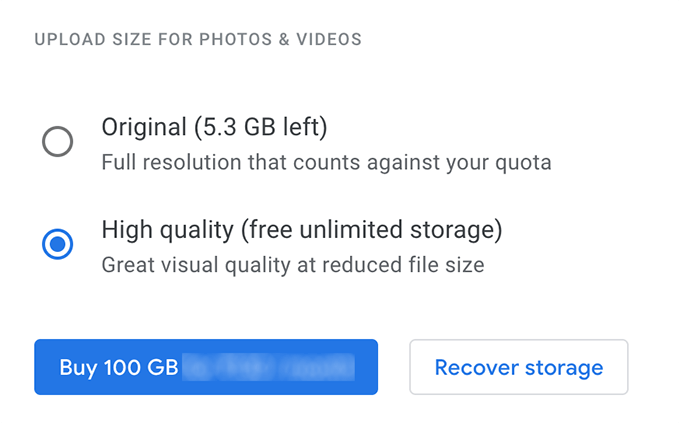
Mantenha objetos não suportados no Google Docs
O Google Drive fornece apenas armazenamento ilimitado gratuito por um punhado de tipos de arquivo. Se o seu não for um dos tipos de arquivos suportados, você poderá combiná-lo com um tipo de arquivo compatível para obter armazenamento ilimitado gratuito.
Por exemplo, se você tiver uma imagem que não possui deseja modificar, você pode criar um documento do Google Docs e colocar a imagem nele. Como os documentos do Google Docs recebem armazenamento gratuito, sua imagem dentro do documento também terá o mesmo privilégio.
Exclua os dados de aplicativos da sua conta do Google
Se você conectou aplicativos à sua conta do Google Drive, eles podem estar usando parte do seu armazenamento do Drive. Os dados desses aplicativos geralmente estão ocultos, mas existe uma maneira de excluir esses dados da sua conta.
Enquanto estiver no site do Google Drive, clique no ícone de roda dentada na parte superior e selecione Configurações.
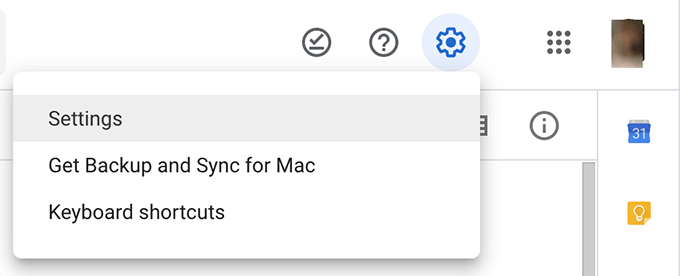
Clique em Gerenciar aplicativosna barra lateral esquerda na tela a seguir para visualizar seus aplicativos. Clique na opção Opçõespara qualquer aplicativo que você pense estar usando seu armazenamento e selecione Excluir dados ocultos do aplicativo.
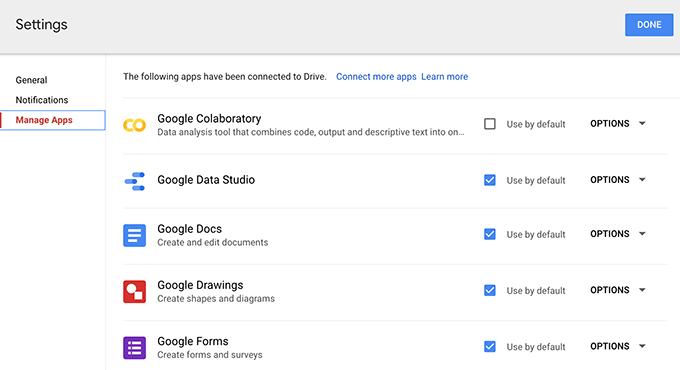
Esvazie a lixeira do Google Drive
Se você ainda não sabe, até os arquivos que você excluiu da sua conta do Google Drive são contabilizados no seu armazenamento. Quando você exclui um arquivo, ele geralmente é movido para a Lixeira e não é excluído permanentemente.
Para recuperar o espaço ocupado pelos arquivos excluídos, você precisa esvaziar a lixeira como abaixo.
Acesse sua conta do Google Drive e clique em Lixeirana barra lateral esquerda.
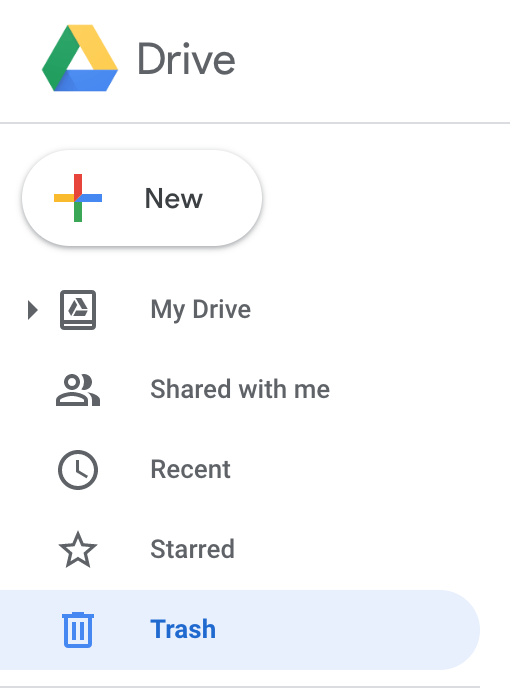
Clique no título Lixeirana parte superior e você encontrará uma opção dizendo Esvaziar lixo. Clique nele.
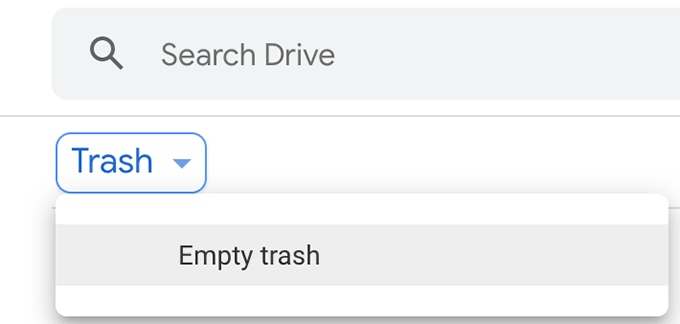
Seu O G Drive Trash será esvaziado.
Conclusão
Conhecer algumas dessas dicas de otimização impedirá que você compre os planos de armazenamento pago, como o gratuito durar uma vida inteira para você com algumas implementações inteligentes.